Apple日历是用户保持日常工作生活井井有条的重要工具。自推出以来,这个应用程序已经发展成为了一个实用和吸引人的助手。
日历允许用户创建和编辑事件,以及在设备之间同步更新。你还可以创建多个日历并更改每个日历的颜色。Apple日历能够跟踪新事件,并且日历客户端应用程序还可以轻松查看 iCloud、Google或Microsoft Exchange上的日历。
但是,有时候我们可能会误删了日历中的事项,并且试图恢复但失败了,那么苹果日历删除了怎么恢复呢?
苹果手机如何恢复日历? 如果你想在iPhone上恢复日历,你需要确定你的日历数据是被删除了,还是日历应用程序被卸载了。如果是后一种情况,你可以在登录后从软件商店重新安装软件并查看日历数据。如果是日历数据是被删除了你可以继续下文阅读找到解决方法。
如果你希望有选择地恢复日历而不删除iPhone上的当前数据,那么这一款苹果手机数据恢复软件可以帮助到你。重要的是,使用此方法你无需备份和另一部iPhone。综合考虑一系列因素后,强烈推荐你使用适用于iOS的傲梅微恢复。你可以通过以下三个步骤在iPhone上恢复丢失的日历。
✍ 微恢复特点:
✬ 扫描iOS设备以查找已删除的数据并预览数据。
✬ 选择性地恢复数据,而不是将所有iPhone数据恢复到电脑。
✬ 导出并保存数据以进行备份。
✬ 它支持iOS设备,例如iPhone、iPad Air、iPad mini、iPad pro等。
1. 在你的电脑上下载并安装适用于iOS的傲梅微恢复,使用数据线连接iPhone和电脑。
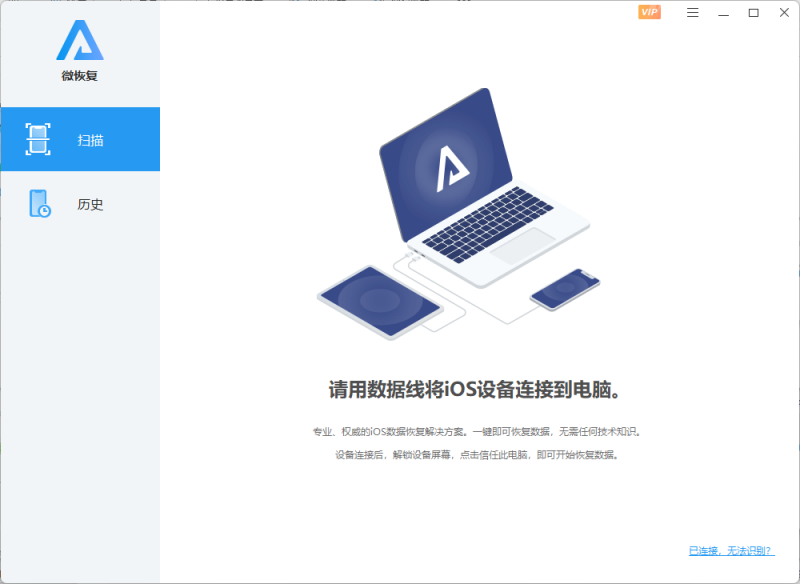
2. 单击“立即扫描”并保持iOS设备与电脑之间的连接。
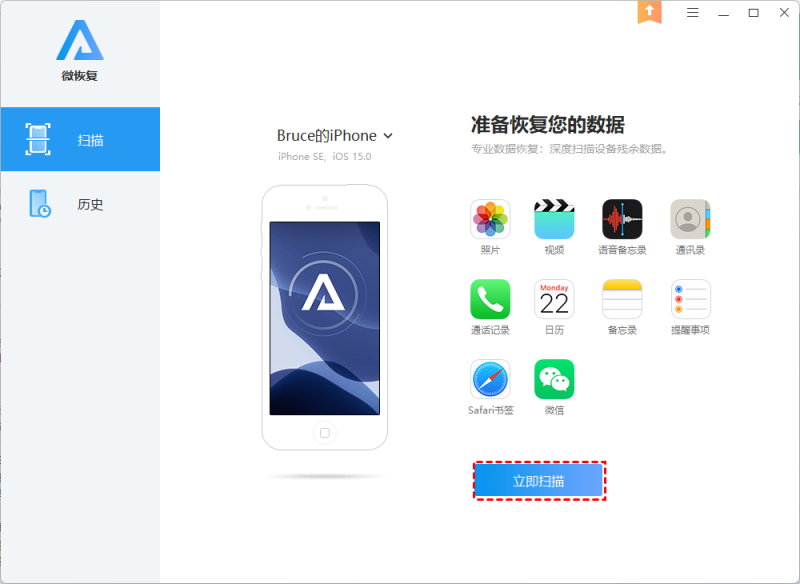
3. 扫描过程完成后,将显示iPhone上已删除和现有的数据。你可以从左侧面板中选择“日历”,查看是否有你需要的数据,当确定有需要恢复的数据后,点击“恢复”,然后升级到正式版即可恢复彻底删除的视频。
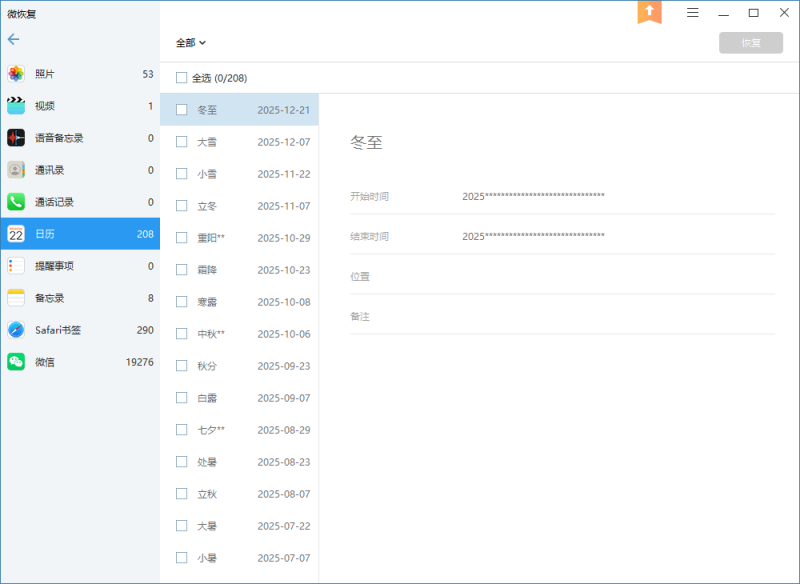
苹果手机如何恢复日历?可以看到,越来越多的用户养成了备份的好习惯。这意味着这些用户可以通过iCloud或iTunes 备份恢复日历。
✍ 注意:
✬ iCloud同步上的日历默认开启。换句话说,如果你希望通过备份恢复iPhone上丢失的日历,则需要确保你已关闭iCloud同步上的日历。
✬ 请确保此iCloud或iTunes备份包含你要恢复的已删除日历,因为你无法在数据恢复之前预览备份。
使用iCloud备份恢复日历的步骤
1. 依次点击苹果手机的“设置” > “通用” > “还原” > “抹掉所有内容和设置”,然后输入你的密码来删除iPhone的现有数据。
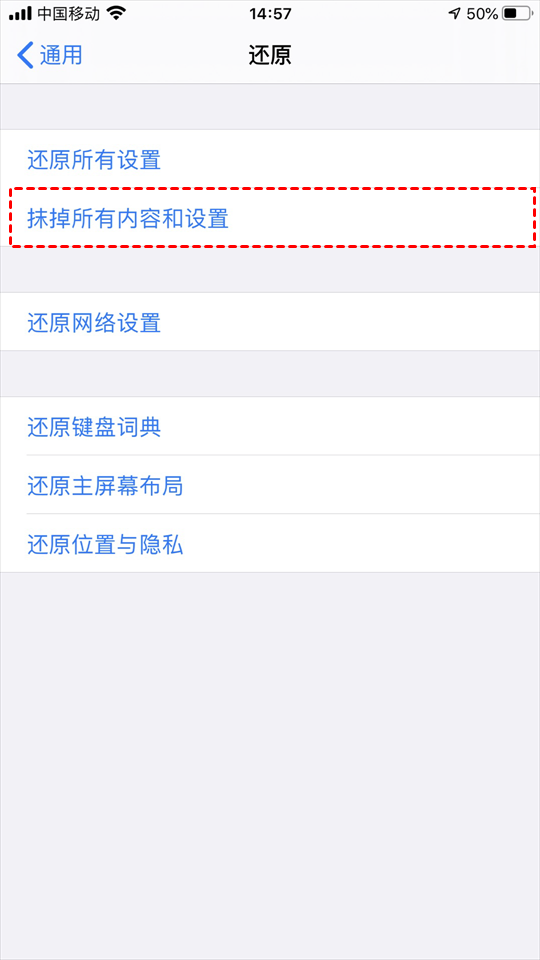
2. 你的iPhone将重新启动并按照设置向导重置你的iPhone。直到出现“应用与数据”的界面,选择“从iCloud云备份恢复”,登录你的Apple ID并从列表中选择备份文件,然后等待恢复过程完成。
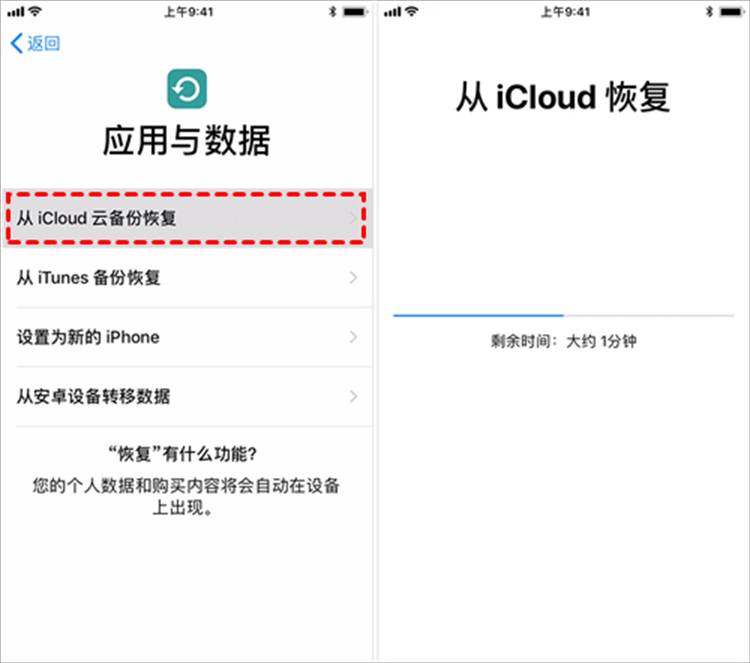
使用iTunes备份恢复日历的步骤
1. 在你已进行iPhone备份的电脑上启动iTunes并通过数据线连接手机,然后单击设备图标。
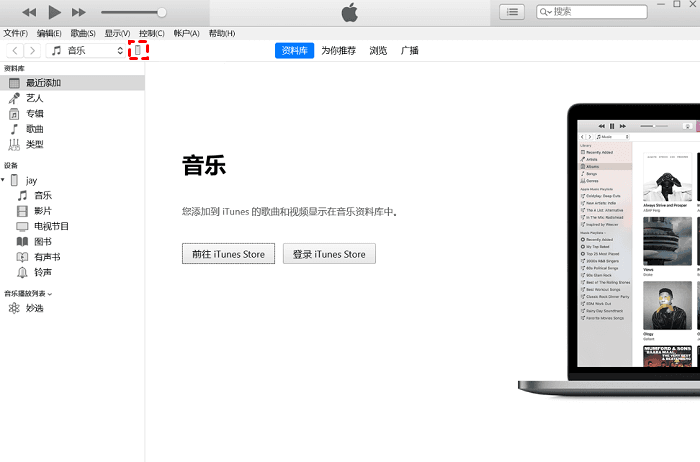
2. 单击“摘要”,然后点击“恢复备份”。
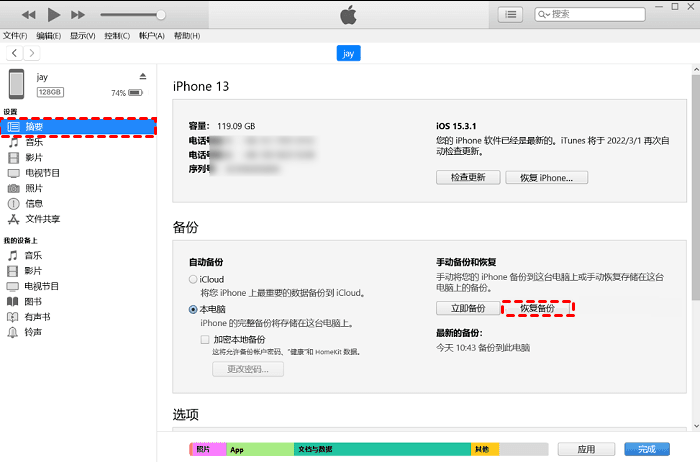
3. 在弹出窗口中选择要用于恢复的备份,你可以看到iPhone名称和上次备份时间,然后点击“恢复”等待恢复过程完成。

苹果手机如何恢复日历?数据丢失对用户来说是非常常见的问题,Apple也尝试通过iCloud和iTunes等多个备份防止数据丢失。然而,这些基于备份的恢复解决方案存在缺陷,尤其是对于特定的数据恢复,并且从备份恢复数据会删除手机的现有数据。
